
在【这篇 PPT 配色原则,从此打开你的色彩大门】一文中,设计师蓝卡分享了色彩的基础知识,写这篇文章算是一个补充。我整理了这些年带团队执行项目的经验,希望给大家一些在 PPT 中可以直接照搬的方法。


在【这篇 PPT 配色原则,从此打开你的色彩大门】一文中,设计师蓝卡分享了色彩的基础知识,写这篇文章算是一个补充。我整理了这些年带团队执行项目的经验,希望给大家一些在 PPT 中可以直接照搬的方法。


面对琳琅满目的商品,人们只需 7 秒钟就可以确定对这些商品是否感兴趣。在这短暂而关键的 7 秒钟内,色彩的作用占到 67%,成为决定人们对商品好恶的重要因素。
如果企业对商品的视觉设计敷衍了事,失去的不仅仅是一份关注,更将失去一次商机。
而作为演示文档,即便内容再好,糟糕的色彩搭配都能轻易毁了你的 PPT!

在设计中,我们会用颜色来表达关联性,建立区分,突出强调,关系对比。

但在挑选颜色的过程中,大多数朋友可能会出现一些问题,觉得搭配不好看,看起来不够专业...
我们经历过很多 before 类型的 PPT,发现几乎所有的色彩问题都有一个共同点:颜色太多了。

PPT 的色彩面板里供你选择的颜色超过了 1600 万,我们有时会自信的凭着“一瞬间的感觉”来选择,再加上反反复复的编辑,多人协作,PPT 里的颜色变得越来越多。

但即便如此多的颜色,还是会觉得不够啊,好像除了红橙黄绿青蓝紫,颜色都是重复的。
以往在企业中培训,当讲到色彩的时候,我都会先说出一个结论——“在色彩上做减法”。

色彩上做减法,首先要缩小选色范围。在 PPT 中,可以借助“主题颜色”的设置来完成。
每一个 office 文档(Word,Excel,PPT),都包含一套“主题颜色”,允许我们预先设置好 12 个颜色。
这 12 个颜色,分成三组,都有对应用途。所以为什么在 PPT 里插入一组柱状图,会被自动填充好一组颜色,这些颜色就是由“主题颜色”决定的。

文字/背景颜色:一共四个,深浅顺序排列,第一个黑色控制所有默认输入字体的颜色,第二个白色决定了页面背景的颜色,建议别去动这两个颜色,后面两个建议保持深浅差异。
着色的 1~6:关联着 PPT 里默认插入的图形,图表,表格色彩,通常我们会重新定义着色的 6 个颜色,以符合公司 VI 规范或内容主题。
超链接颜色:如果 PPT 中没有定义文字的超链接,这两个颜色可以忽略。
这样看来 12 个颜色,我们只需要设置好其中的“着色 1~6 ”就好。
在 PPT 中,通过字体颜色、形状填充、形状轮廓三个菜单按钮都可以进入色彩选择面板,顶部最上的一排“主题颜色”就是文字/背景 4 个+着色 6 个,一共有 10 个可供选择(超链接已访问的链接不在其中),每个颜色下面又会自动按照 10 个颜色的明度生成 5 个等级。

所以色彩上做减法,PPT 里要两个步骤:
建立一套合适的“主题颜色”;
设计PPT时尽量在“主题颜色”范围内挑选(10个颜色+5个等级明度)。
注:iSlide【色彩库】中,是设计师做好的一组组的“主题颜色”,筛选里可以按行业、色相来选择或者搜索框输入公司名来查找。

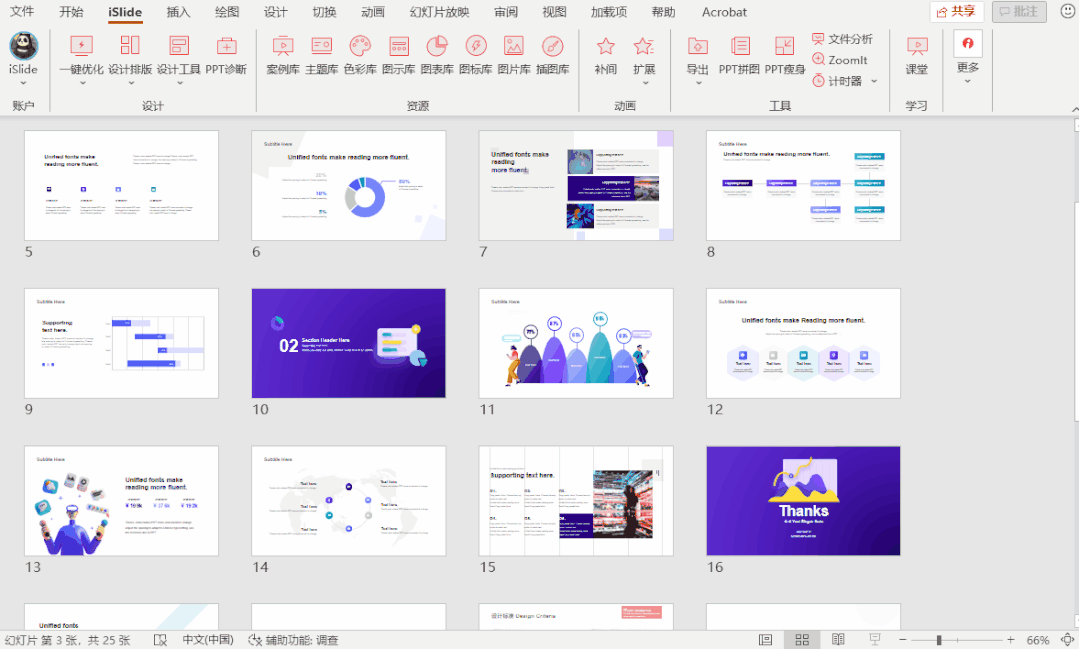







1:1 的色彩(不同色相)搭配,会造成强烈的对比反差,大面积使用时要慎重;
确定好主色调,并保持主色调在整体中占多,建立色彩印象。


5.1 / 关联
作为公司,LOGO,VI 品牌色就可以是全文档的主色调;
作为个人需求,也可以根据内容话题,来尝试着选择出一个主要的色彩。






5.2 / 区分




5.3 / 强调




5.4 / 对比
两块内容,色彩 1:1 搭配;
使用对比色,或补色。(PPT主题色里可以挑选差异化大的两个颜色)。



设置好一组 PPT【主题颜色】,从 1600 多万选色范围缩小到 12 个,建立文档的 PPT 色彩规范,这对于在职场中长期做 PPT 的朋友更有利,可以在多个文档互相拷贝时,保持一致,复用性会更好。
设计 PPT 的过程中选择色彩面板中的【主题颜色】,包含自动生成的不同明度都可以选择,这样做一是看起来整个文档色彩统一,呈现专业;二是修改方便,以后整体改颜色不用一页页的改了,只换【主题颜色】就可以全部改变。
对于页面上需用到色彩的需求:“关联”,“区分”、“强调”、“对比”,核心都是建立差异化,只是差异化程度大小和色彩比例的问题,通常只有“对比”、“强调”会真正用到不同的颜色(色相),“关联”,“区分”可以借助于饱和度,亮度,透明度来实现。
文章中提到的一些色彩基础知识,可以通过阅读【这篇 PPT 配色原则,从此打开你的色彩大门】了解。
